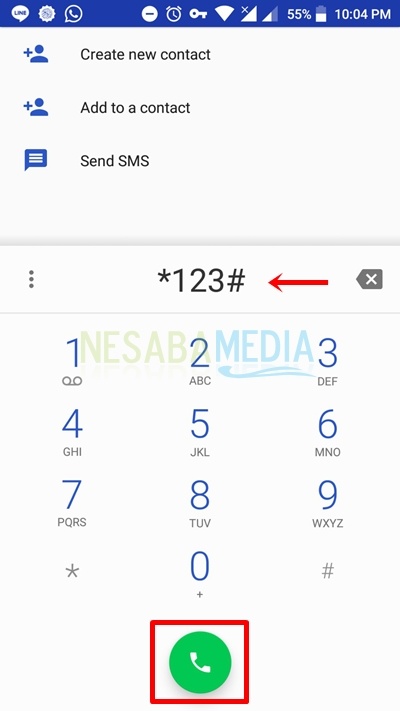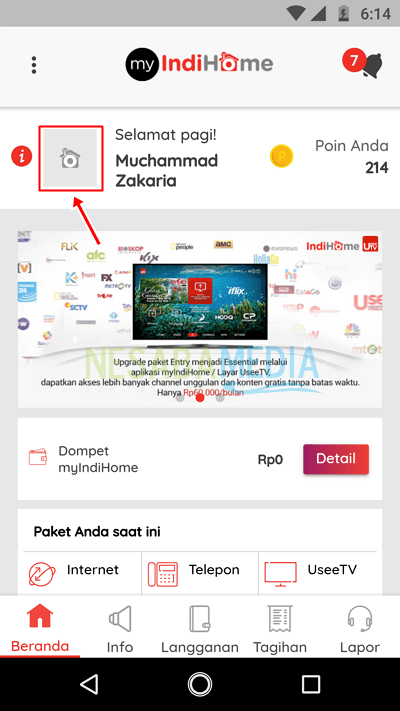4 דרכים לבדוק מכסה של Indosat Ooredoo / IM3 בקלות ובמהירות
הדרכה זו היא בערך ארבע דרכים לבדוק בקלות את מכסת Indosat Ooredoo / IM3. ספק סלולרי ידוע אחד הוא Indosat Ooredoo (IM3).
ישנם סוגים רבים של חבילות אינטרנט המוצעותמאת Indosat ותוכלו לבחור איזו חבילה מתאימה לצרכים שלכם. לא רק זאת, חלק מאפשרויות שיחת הטלפון וחבילת ה- SMS המסופקות על ידי Indosat הן גם לא יקרות.
בדוק את המכסה שנותרה במספרההודוסאט שלך צריך להיעשות כדי שתוכל עדיין להגביל את השימוש באינטרנט למקסימום ואם אתה רוצה להיגמר, תוכל להרחיב מייד את חבילת האינטרנט שלך.
4 כיצד לבדוק את מכסת Indosat Ooredoo / IM3
ישנן ארבע דרכים לבדוק את מכסת Indosat / Im3 שאסביר, תחילה באמצעות SMS, שנית דרך USSD, שלישית דרך היישום ורביעית דרך מודם (למשתמשים במחשבים ניידים).
מייד, הנה ארבע דרכים לבדוק את מכסת Indosat Ooredoo / Im3 בהן תוכלו להשתמש. עיין בשלבים הבאים:
שיטה 1 - באמצעות SMS
הדרך הראשונה היא קלה מאוד, כלומר על ידי שליחת SMS בלבד. לעתים קרובות אני משתמש בשיטה זו כדי לבדוק את שאר מכסת האינטרנט שלי והעברת אשראי בין משתמשי Indosat.
- פשוט הקלידו שימוש ואז שלח אל 363.

- מספר שניות לאחר מכן תקבל SMS המכיל מידע על שאר המכסה שלך.

שיטה 2 - באמצעות USSD
באשר לשיטה השנייה, זה די מסובך ואני משתמש רק בתכונה USSD כדי לבדוק את יתרת האשראי.
אבל אתה יכול להשתמש בזה כחלופה אם השיטה הראשונה נתקלת בבעיות (אם כי עד כה מעולם לא חוויתי בעיות בדרך הראשונה).
- הקלד אותו * 363 # אז התקשרו (לחץ על לחצן הטלפון).

- יופיעו מספר אפשרויות. בחר מספר 2.

- ואז בחר מספר 8.

- ואז בחר מספר 1.

- בחר מספר 1 שוב.

- כמה שניות לאחר מכן תקבל SMS עם אותו תוכן כמו השיטה הראשונה.

שיטה 3 - דרך האפליקציה
השיטה השלישית מורכבת יותר מהשיטה הראשונה והשנייה. כדי לבדוק את מכסת האינטרנט שנותרה, נוכל להשתמש ביישום הרשמי מ- Indosat שנקרא myIM3.
למרות שזה מורכב יותר, האפליקציה הזו לא רקמשמש לבדיקת רק את המכסה שנותרה, אך ניתן להשתמש בה גם לרישום מחדש של הכרטיס, הצגת מספר ה- PUK שלנו, הרשמה לחבילות SMS, טלפון או אינטרנט וכן הלאה.
- התקן את היישום myIM3. אתה יכול לחפש אותו בפלייסטור או שאתה יכול דרך הקישור הבא.
- אם הוא כבר מותקן, תעמדו מול טופס ההרשמה כמוצג להלן. ואז לחץ הרשמה.

- מלא את השדות שצוינו כראוי, החל ממספר ה- Indosat, הדוא"ל והסיסמה שלך. ואז בחר הרשמה.

- Indosat תשלח אליך את קוד ההרשמה. הזן את הקוד בעמודה שסופקה. אם תוך שתי דקות עדיין לא קיבלת את הקוד, לחץ על הכפתור שלח מחדש קוד קוד. ואז בחר שלח.

- אם אתה מקבל הודעה כזו, פירוש הדבר שהרישום בוצע בהצלחה.

- בעמוד בית, אתה יכול לראות בפירוט את שאר מכסת האינטרנט שלך.
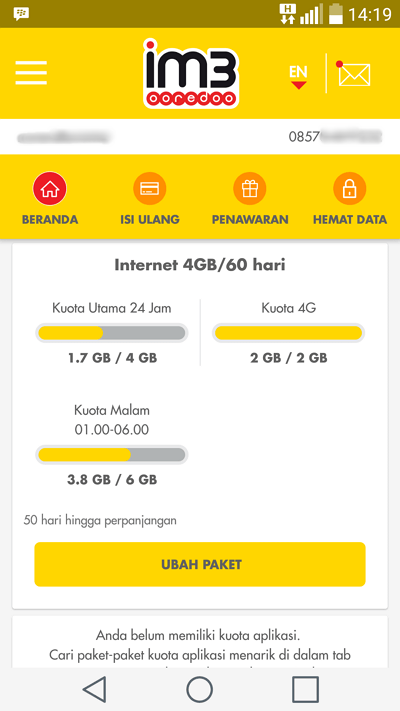
שיטה 4 - באמצעות מודם (משתמשי מחשב / מחשב נייד)
לאלו מכם משתמשי מחשב או משתמשי מחשבבאמצעות מודם לחיבור לאינטרנט, אתה יכול לבדוק את מכסתך הנותרת באמצעות יישום המודם המוגדר כברירת מחדל. כיצד לבדוק שזה זהה לאמור לעיל, באמצעות SMS או USSD.
עם זאת, יש כמה יישומי מודם ברירת מחדל שאינם תומכים ב- USSD וחלקם כבדים מאוד שותף לנייד. לכן אני באופן אישי מעדיף להשתמש ביישום הנקרא נתונים מיני ניידים.
- הורד את היישום דרך הקישור הבא.
- חבר את המודם למחשב האישי או למחשב הנייד. אם יישום מודם ברירת המחדל שלך פועל באופן אוטומטי, אנא סגור אותו תחילה מכיוון שהוא יתנגש אם הוא פועל יחד עם נתונים מיני ניידים.
- פתח את היישום Mini Mobile Data. בחר אתר מכשיר כדי לאתר את המודם שלך. שוב ודא שסגרת את יישום ברירת המחדל של המודם. אם בכלל סרגל האותותפירושו שהמודם התגלה.
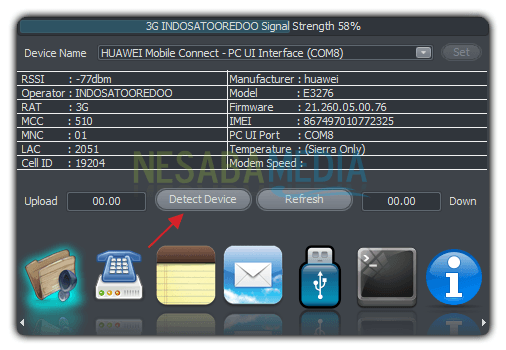
- בחר סמל SMS כשנתתי את החץ. ואז הקלד אותו שימוש ולשלוח ל 363. ואז בחר נשלח אל.
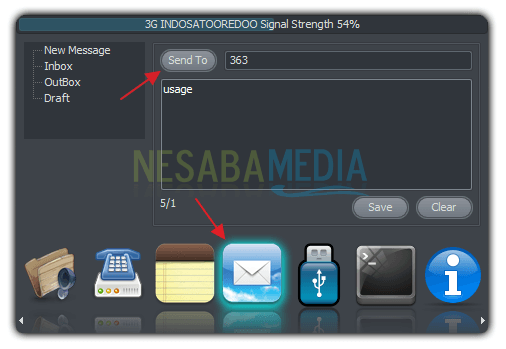
- ובכן, תקבל טקסט המכיל מידע על שאר המכסה שלך.

עם יישום Mini Mobile Data זה, אתה יכולמחובר לאינטרנט, עושה sms וכו '(הוא פועל זהה ליישום ברירת המחדל של המודם שלך, אך עם תכונות שלמות יותר וקלות משקל).
אלה כמה דרכים לבדוק את מכסת Indosat Ooredoo / IM3 בה תוכלו להשתמש. משתמשי הנייד וגם המחשב האישי, בדיקת מכסת האינטרנט שנותרה באמצעות SMS היא הדרך המהירה והיעילה ביותר.
עם זאת, יש לך את הזכות לבחור את השיטה שאתה מעדיף. בסדר, נתראה במאמר הבא ומקווה שמאמר זה מועיל. תודה!